O Adobe Reader conta com um recurso avançado de segurança, o “sandbox”, que isola o programa do restante do sistema operacional. No entanto, é comum vulnerabilidades serem identificadas e, posteriormente, corrigidas em atualizações. Por isso, é importanter seus softwares sempre em dia, para a segurança do computador. Nos passos abaixo, veja como atualizar o Adobe Reader.
Passo 1. Abra o Adobe Reader, acesse o menu “Ajuda” e clique em “Verificar atualizações…”;
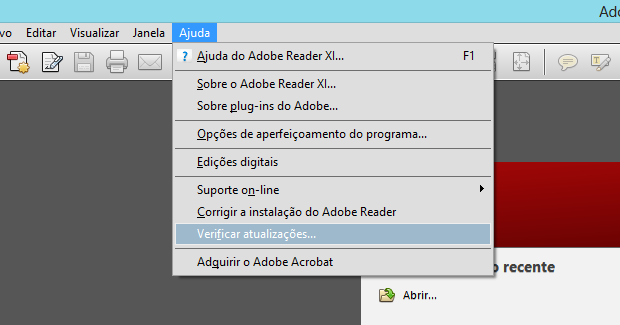
Atualizando o Adobe Reader (Foto: Reprodução/Helito Bijora)
Passo 2. Aguarde até que o assistente verifique se há novas versões do aplicativo. Quando terminar, clique em “Download”;

Atualização do Adobe Reader disponível (Foto: Reprodução/Helito Bijora)
Passo 3. O assistente será minimizado para barra de notificações do Windows – espaço localizado logo ao lado do relógio. Coloque o cursor do mouse sobre o ícone do Adobe Reader para acompanhar o progresso do download (sem clicar);
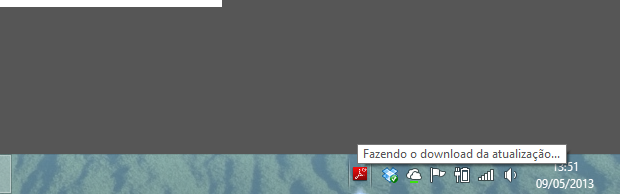
Progresso de download da atualização (Foto: Reprodução/Helito Bijora)
Passo 4. Quando o download for concluído, uma mensagem será exibida. Clique no ícone do Adobe para abrir o assistente;
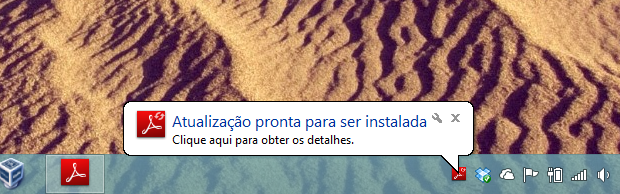
Atualização pronta para ser instalada (Foto: Reprodução/Helito Bijora)
Passo 5. Clique em “Instalar” para iniciar o processo de atualização;
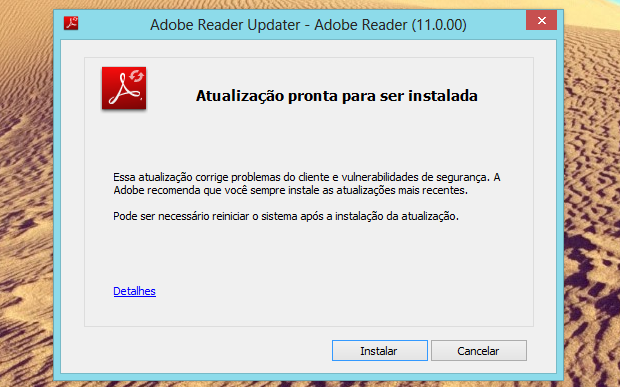
Instalando atualização (Foto: Reprodução/Helito Bijora)
Passo 6. Quando a instalação for concluída, será necessário reiniciar o computador. Você pode clicar em “Reiniciar agora” para fazer isto imediatamente ou em “Fechar”, caso queira reiniciar depois.
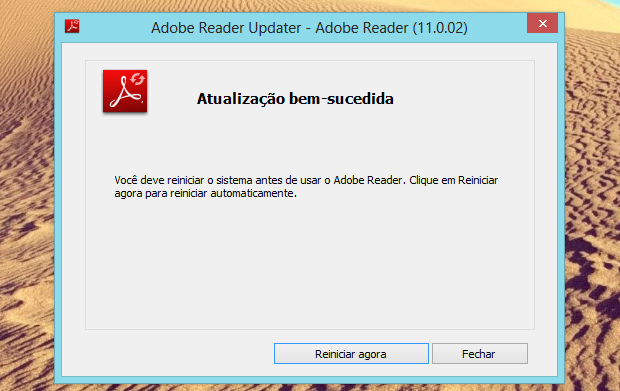
Reinicie o computador para concluir a atualização (Foto: Reprodução/Helito Bijora)
Pronto! Feito isso, o Adobe Reader estará atualizado para a última versão disponível.
Até o próximo Melhor do Planeta
Fonte: http://www.techtudo.com.br/dicas-e-tutoriais/noticia/2013/05/como-atualizar-o-adobe-reader-no-windows.html

0 comentários:
Postar um comentário